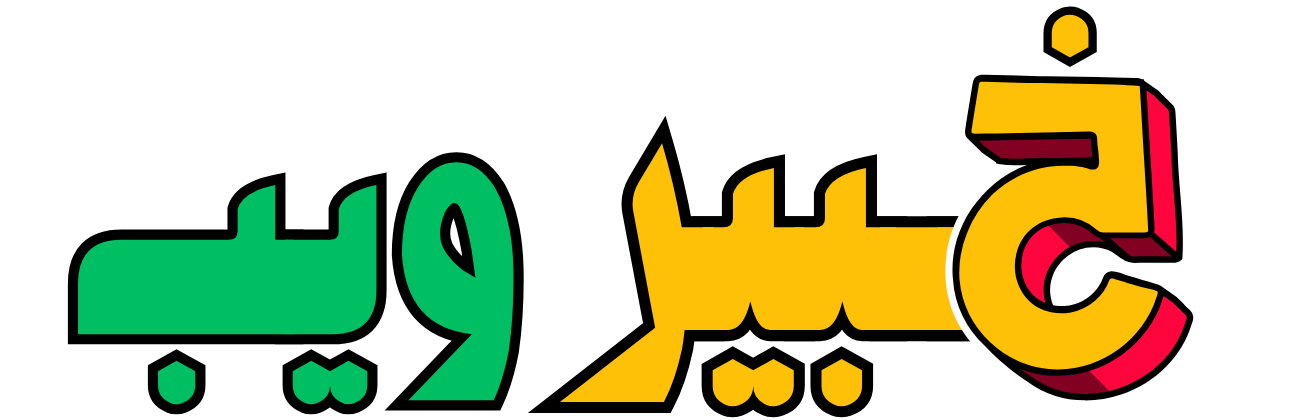سيرشدك هذا الدليل خلال خطوات إنشاء صفحة جديدة من البداية إلى النهاية. في وقت قصير، سيكون لديك صفحة جذابة تبدو احترافية ومصقولة.
قم بتسجيل الدخول إلى حساب WordPress الخاص بك #
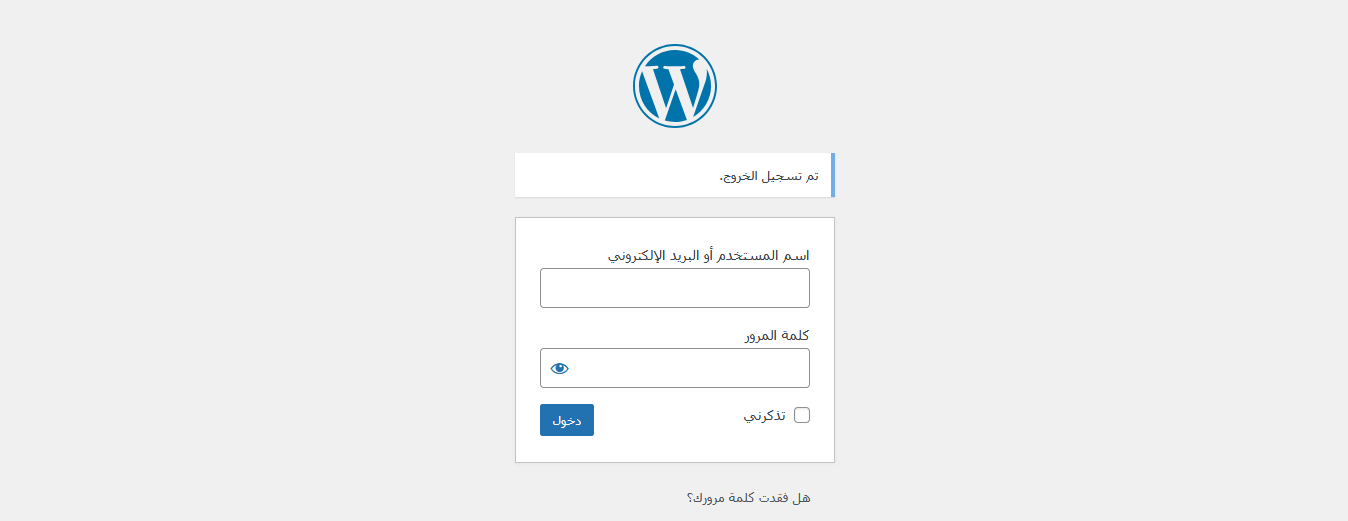
-
الدخول إلى لوحة الإدارة:افتح متصفح الإنترنت واكتب اسم المجال الخاص بموقعك مع إضافة “/wp-admin” في نهايته. على سبيل المثال:
www.example.com/wp-admin -
إدخال بيانات الدخول:أدخل اسم المستخدم وكلمة المرور الخاصة بك، ثم اضغط على زر “تسجيل الدخول”.
-
الوصول إلى لوحة التحكم:بعد تسجيل الدخول، ستنتقل إلى لوحة التحكم حيث يمكنك إدارة جميع جوانب موقعك، بما في ذلك إنشاء الصفحات والمقالات.
لمعرفة المزيد عن طريقة الدخول الى موقع ووردبريس اقرأ هذا الدليل:كيفية الدخول على لوحة تحكم موقعي على ووردبريس؟
اختر نوع الصفحة التي تريد إنشاءها #
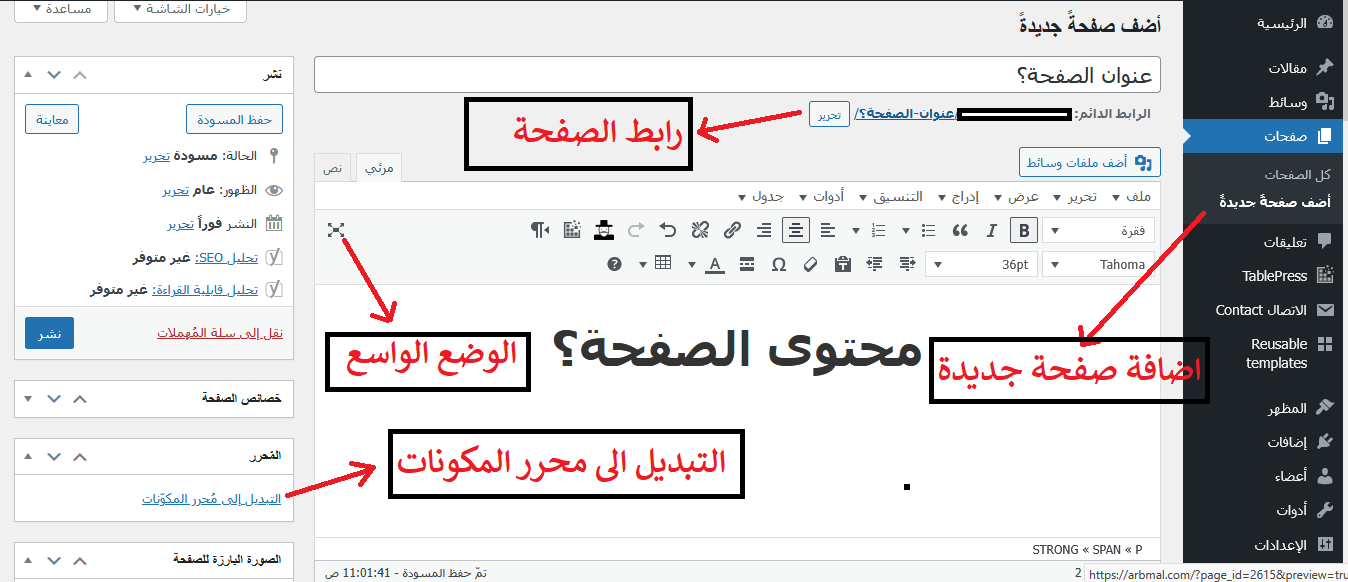
-
الوصول إلى قائمة الصفحات:من لوحة التحكم، انقر على “الصفحات” في القائمة الجانبية.
-
إنشاء صفحة جديدة:اختر “إضافة جديد” من القائمة المنسدلة، وستظهر لك صفحة تحرير فارغة مع العديد من أدوات التحرير.
-
تحديد نوع المحتوى:فكر في نوع المحتوى الذي تريد تضمينه في الصفحة،وبناءً على نوع المحتوى، يمكنك تحديد التخطيط المناسب للصفحة.
- تنسيق الصفحة:استخدم أدوات التحرير لإضافة النصوص، الصور، أو مقاطع الفيديو في المكان المناسب.قم بتنسيق النص باستخدام خيارات مثل الخط الغامق، تغيير حجم الخط، إلخ.
- نشر الصفحة: اضغط على زر “نشر” الموجود في الزاوية اليمنى العليا من الشاشة.
تتشابة طريقة انشاء الصفحة على ووردبريس مع اضافة المقال يمكنك مراجعة هذا الدليل:اضافة مقال جديد
تحرير الصفحة بواسطة محرر المكونات (Gutenberg) #
في ووردبريس، تتوفر واجهتان رئيسيتان لتحرير الصفحات، هما محرر الكلاسيكس ومحرر المكونات. لكل منهما ميزاته وأدواته التي تلبي احتياجات المستخدمين المختلفين.محرر الكلاسيكس هو الواجهة التقليدية التي اعتاد عليها المستخدمون في الإصدارات السابقة من ووردبريس. يتميز ببساطته وسهولة الاستخدام.
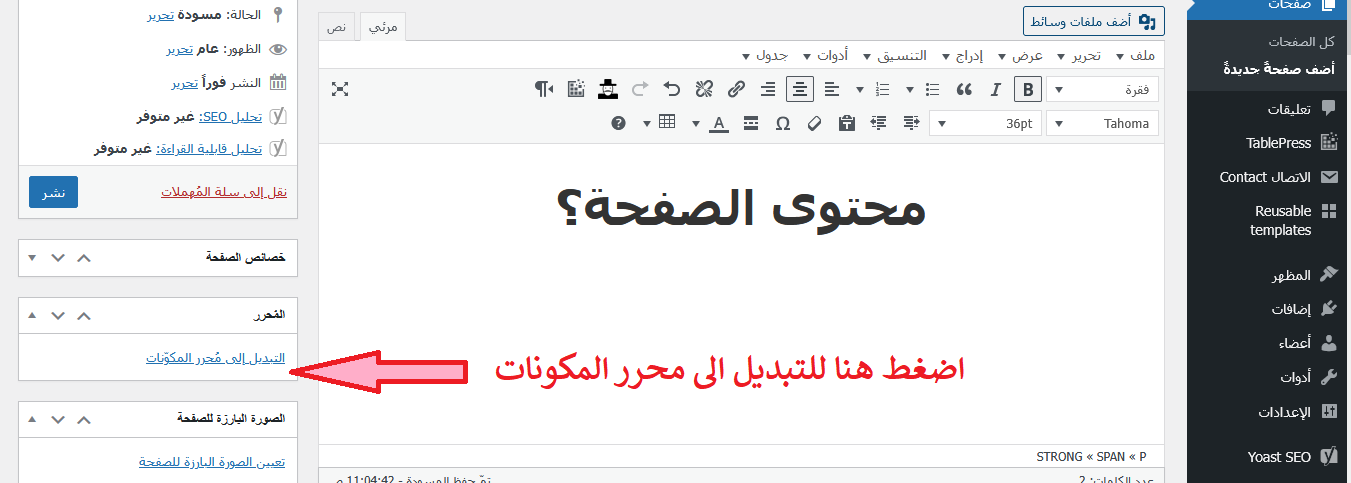
محرر المكونات هو المحرر الحديث في ووردبريس والذي يعتمد على نظام الكتل. يتيح لك إنشاء محتوى صفحة متنوع ومرن من خلال إضافة وتعديل كتل منفصلة مثل الكتل النصية، كتل الصور، والفيديو، وغيرها.يمكنك التبديل اليه من داخل المحرر الكلاسيكي او جعله المحرر الإفتراضي للكتابة عن طريق ،الدخول على الإعدادات _ كتابة ومن ثم اختيار المحرر الإفتراضي.
خطوات الاستخدام #
-
الدخول إلى صفحة التحرير:بعد تسجيل الدخول، انتقل إلى قسم “الصفحات” واختر الصفحة التي تريد تحريرها باستخدام محرر المكونات.
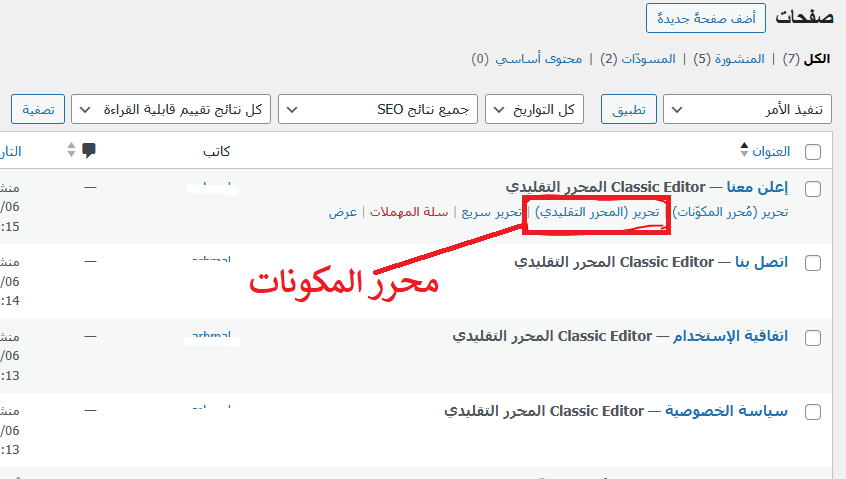
-
إضافة الكتل:انقر على زر “إضافة كتلة” (+) الموجود في أي مكان داخل الصفحة.اختر نوع الكتلة التي تناسب احتياجاتك (مثل كتلة نصية، صورة، فيديو، زر، قائمة، إلخ).
-
تخصيص وتنسيق الكتل:كل كتلة تعمل كوحدة مستقلة، حيث يمكنك تعديل النص، تغيير حجم الصور، ضبط المحاذاة، وتعديل الألوان وغيرها من الإعدادات المخصصة لكل كتلة.
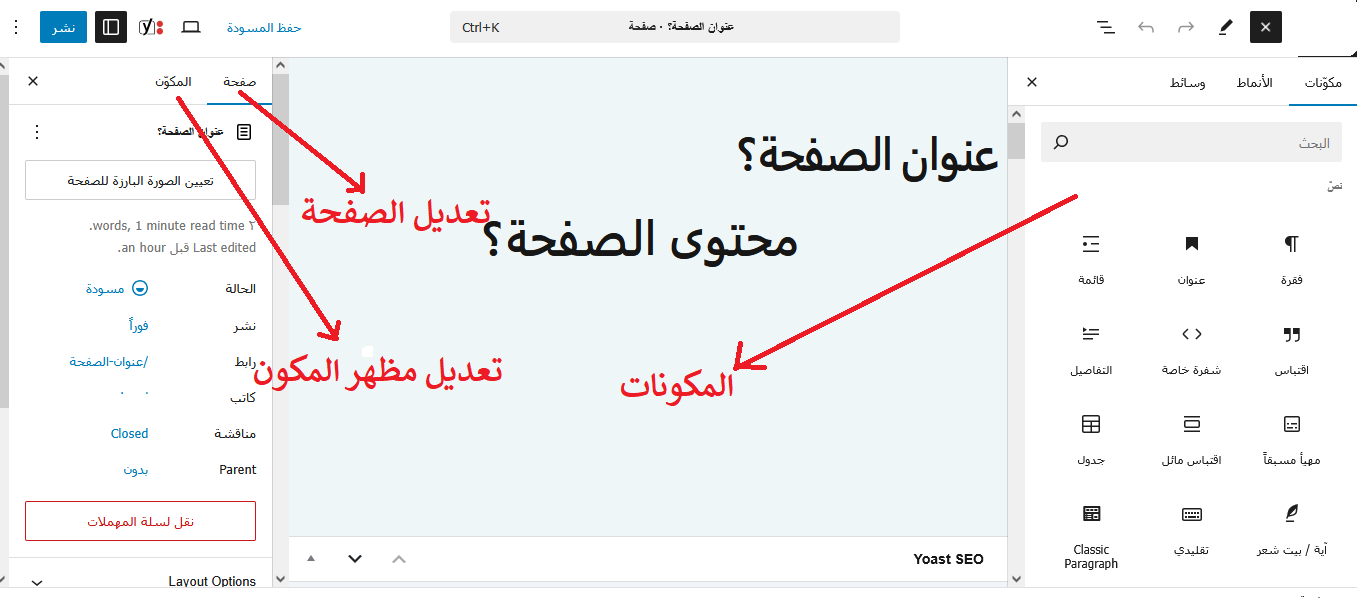
-
إعادة ترتيب الكتل:يمكنك سحب وإفلات الكتل لتعديل ترتيبها داخل الصفحة، مما يمنحك حرية تصميم تخطيط مرن وإبداعي.
-
حفظ التعديلات:بعد الانتهاء من تعديل المحتوى باستخدام الكتل، اضغط على زر “تحديث” لنشر التغييرات.
تصميم الصفحة بواسطة إلمنتور (Elementor) #
يُعدّ محرر المنتور (Elementor) أحد أشهر أدوات بناء الصفحات في ووردبريس، حيث يتيح لك إنشاء تصاميم مميزة ابداعية وتفاعلية دون الحاجة لمعرفة برمجية متقدمة.يتميز محرر المنتور بواجهته البصرية التفاعلية التي تمكنك من رؤية التعديلات بشكل مباشر أثناء التصميم. يوفر المنتور مكتبة واسعة من الأدوات والعناصر (Widgets) التي تساعدك على بناء صفحات احترافية تتناسب مع أهداف موقعك، سواء كنت تصمم صفحة رئيسية، صفحة هبوط، أو مدونة.
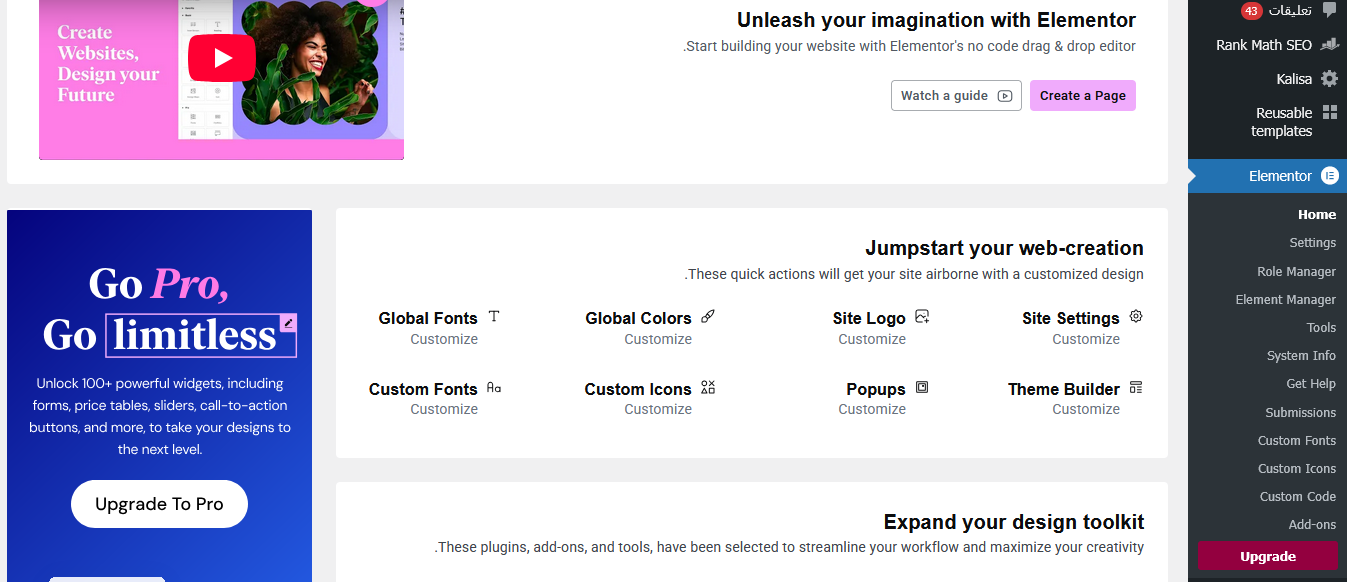
بعض مواقعنا تحتوي على اضافة المنتور لتصميم الصفحات،بالإضافة الى ادوات واضافات مساعدة اخرى لإضافة كتل وتصاميم ابداعية ،وبعض مواقعنا قد لا تحتوي على إلمنتور حيث ان القالب المبني عليه الموقع لا يحتاجها ،ومع ذلك يمكنك تنزيلها بسهولة من متجر الإضافات بشكل مجاني وانشاء صفحات مميزة واحترافية.
قبل البدء في التصميم، يجب التأكد من تثبيت وتفعيل محرر المنتور على موقع ووردبريس الخاص بك:
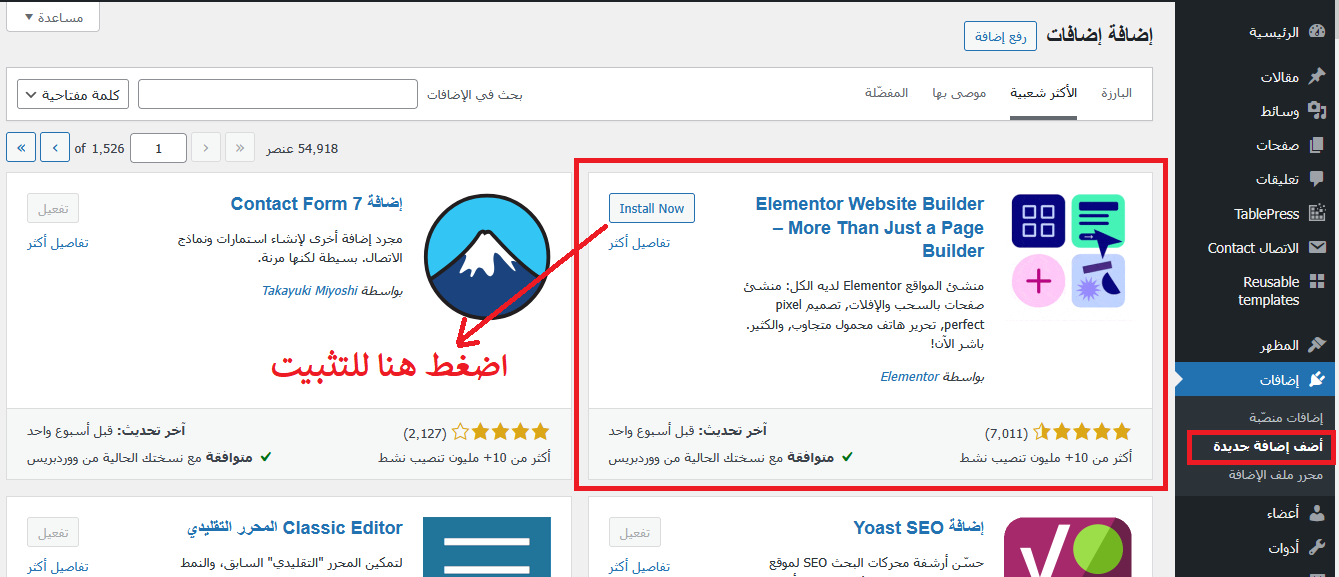
- الانتقال إلى لوحة التحكم:قم بتسجيل الدخول إلى لوحة تحكم ووردبريس.
- البحث عن الإضافات:انتقل إلى قسم “الإضافات” ثم “أضف جديد”.
- البحث عن “Elementor”:أدخل “Elementor” في مربع البحث واضغط على زر “التثبيت الآن” ثم “تفعيل”.
إنشاء صفحة جديدة باستخدام محرر المنتور #
- اضافة صفحة او قالب من داخل اضافة المنتور.
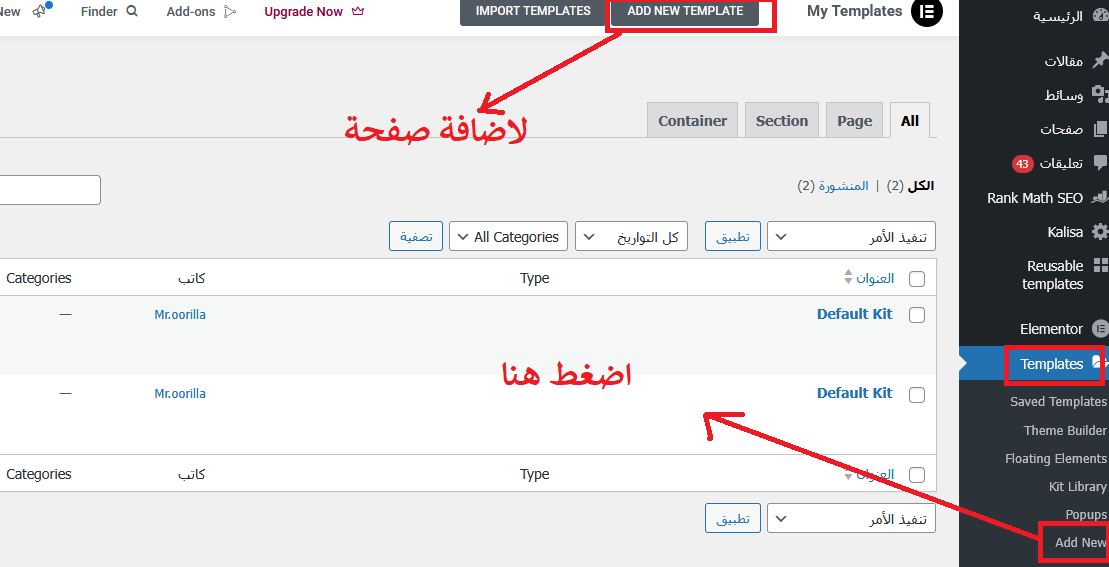
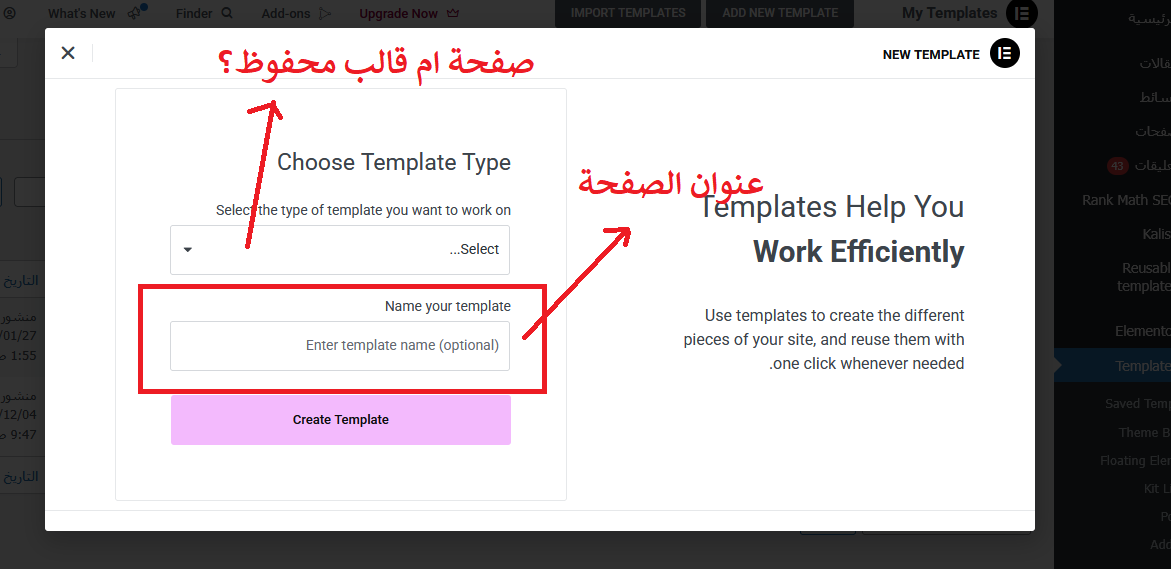
- إنشاء صفحة جديدة:انتقل إلى “الصفحات” من لوحة التحكم، ثم انقر على “إضافة جديد”.اذا كان المحرر الكلاسيكي هو المحرر الإفتراضي ،قم بالضغط على زر التحرير بواسطة Elementor اسفل عنوان الصفحة.
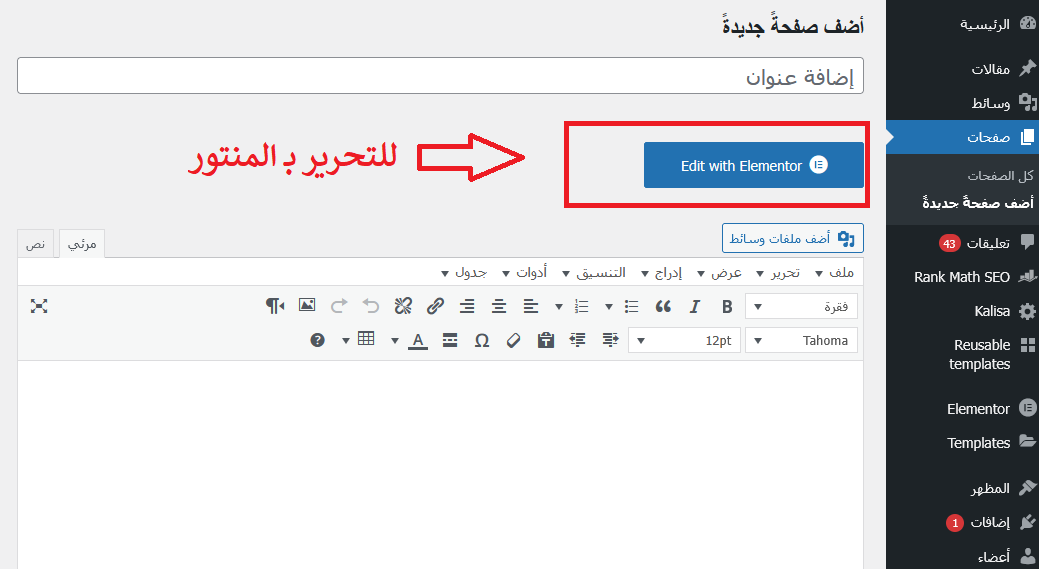
- بدء التحرير مع المنتور:بعد إنشاء الصفحة، انقر على زر “تحرير باستخدام المنتور”. سيتم نقلك إلى واجهة المنتور البصرية.
- إضافة قسم جديد:انقر على زر “+” لإضافة قسم جديد. يمكنك اختيار تخطيط العمود المناسب (عمود واحد، عمودين، أو أكثر) حسب تصميم الصفحة المطلوب.
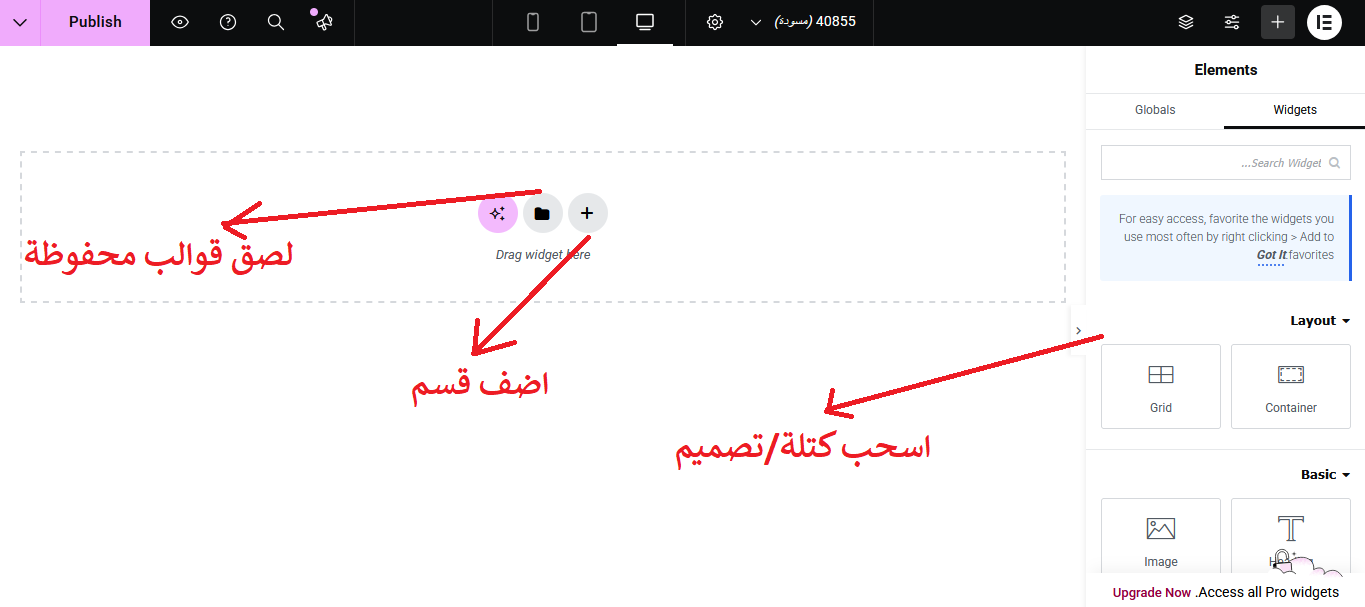
- تعديل إعدادات القسم:اضغط على أيقونة القسم لتعديل إعداداته مثل الهوامش، الخلفيات، والتباعد بين العناصر.
- سحب وإفلات العناصر:من القائمة الجانبية، اختر العناصر التي تناسب احتياجاتك (مثل العناوين، النصوص، الصور، الأزرار، الفيديوهات، إلخ). قم بسحب العنصر وإفلاته داخل العمود الذي تريد إضافته.
- تخصيص المحتوى:بعد إضافة كل عنصر، يمكنك تخصيصه من خلال النقر عليه وتعديل الخيارات مثل الألوان، الخطوط، والمحاذاة. تتيح لك خيارات المنتور تعديل التصميم بدقة للوصول إلى الشكل المثالي.
- الخلفيات والتباعد:قم بتعديل إعدادات الأقسام مثل الخلفيات (ألوان أو صور) والهامش الداخلي والخارجي لتوفير تصميم متناسق.
- التأثيرات البصرية:استكشف خيارات التحريك والظلال لإضفاء تأثيرات بصرية جاذبة على عناصر الصفحة.
- التجاوب مع الأجهزة:استخدم أدوات المنتور لضبط تصميم الصفحة لتكون متجاوبة مع مختلف الأجهزة (سطح المكتب، التابلت، الجوال).
- تحسين الأداء:احرص على تحميل الصور والفيديوهات بجودة مناسبة دون التأثير على سرعة تحميل الصفحة.
- معاينة التصميم:قبل النشر، استخدم زر “معاينة” لمراجعة شكل الصفحة على مختلف الأجهزة.
- حفظ التعديلات والنشر:بعد التأكد من أن كل شيء كما ترغب، اضغط على زر “نشر” لتصبح الصفحة متاحة للزوار.